L'explorateur de fichiers a une fonction de recherche assez décente. Vous pouvez l'utiliser pour rechercher un fichier ou un dossier par son nom. Il prend également en charge de nombreux modificateurs de recherche et si vous savez les utiliser, vous pouvez affiner les critères de recherche et obtenir de meilleurs résultats. Si vous avez souvent besoin d'exécuter la même recherche, ou si vous la fermez accidentellement, c'est une bonne idée de l'enregistrer. Voici comment vous pouvez enregistrer une recherche sur Windows 10.
Enregistrer une recherche
Il s'agit d'une fonctionnalité intégrée à Windows 10. Ouvrez l'Explorateur de fichiers et accédez au dossier que vous souhaitez rechercher. Utilisez la barre de recherche en haut à droite pour rechercher quelque chose. Si vous savez utiliser l'un des nombreux modificateurs de recherche pris en charge par l'explorateur de fichiers, n'hésitez pas à les utiliser. Laissez la recherche se terminer et permettez à tous les résultats d'être répertoriés.
Vous remarquerez que lorsque vous avez cliqué dans la barre de recherche, un nouvel onglet est apparu sur le ruban appelé Outils de recherche. Cet onglet vaut vraiment la peine d'être exploré. Il propose de nombreux moyens rapides de modifier la recherche que vous effectuez et vous offre essentiellement une interface graphique pour ajouter des modificateurs de recherche.
L'une des options de l'onglet Outils de recherche consiste à enregistrer la recherche. Cliquez dessus, donnez à la recherche un nom de votre choix et enregistrez-la où vous le souhaitez.
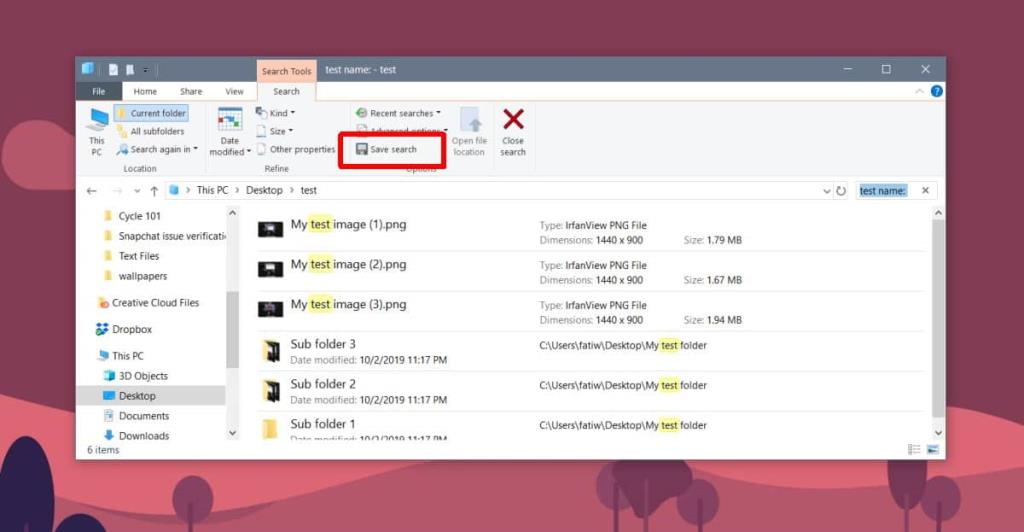
La prochaine fois que vous exécuterez ce fichier (double-cliquez dessus comme n'importe quel autre fichier de votre système), il s'ouvrira dans l'explorateur de fichiers et vous montrera tous les résultats qu'il a trouvés.
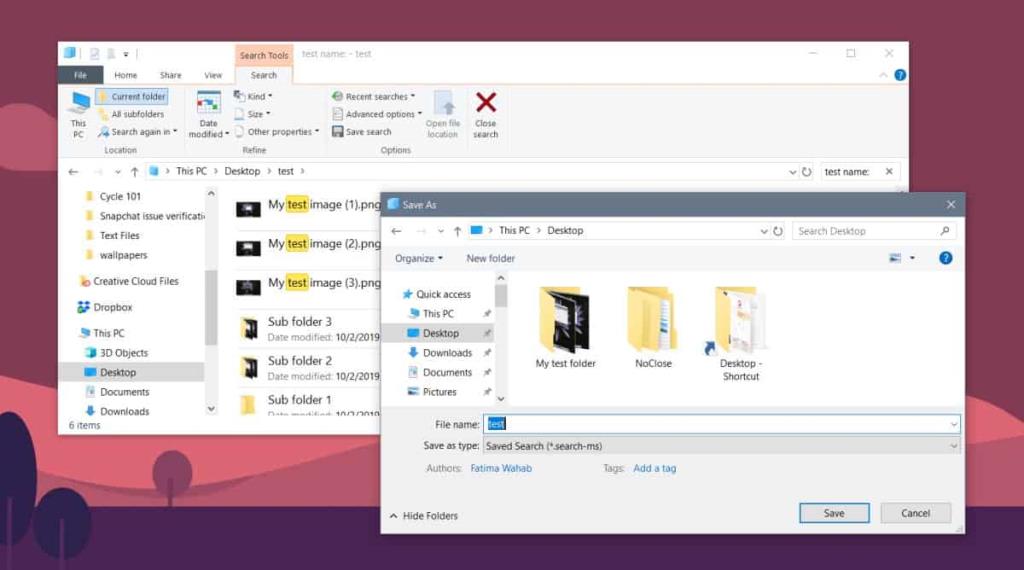
Ceci est quelque peu similaire aux dossiers intelligents sur macOS . Sur macOS, Smart Folders réexécute la recherche ou plutôt les critères d'inclusion pour y inclure tous les nouveaux éléments. Une recherche enregistrée sur Windows 10 est la même chose sauf que vous ne pouvez pas modifier les critères de la recherche. Il inclura de nouveaux fichiers s'ils correspondent aux critères de recherche mais au-delà, ils ne permettront pas plus de flexibilité.
Pour être clair, vous pouvez modifier les critères de recherche après avoir ouvert une recherche enregistrée, mais elle ne sera pas enregistrée automatiquement. Lorsque vous modifiez les critères de recherche, vous effectuez essentiellement une nouvelle recherche. Vous pouvez l'enregistrer séparément ou écraser celui que vous avez modifié.
Une recherche enregistrée peut être épinglée dans le menu Démarrer comme un fichier. Cliquez dessus avec le bouton droit de la souris et sélectionnez l'option Épingler pour démarrer dans le menu contextuel. Si vous devez souvent ouvrir la même recherche, la vignette du menu Démarrer vous donnera un moyen rapide de le faire.

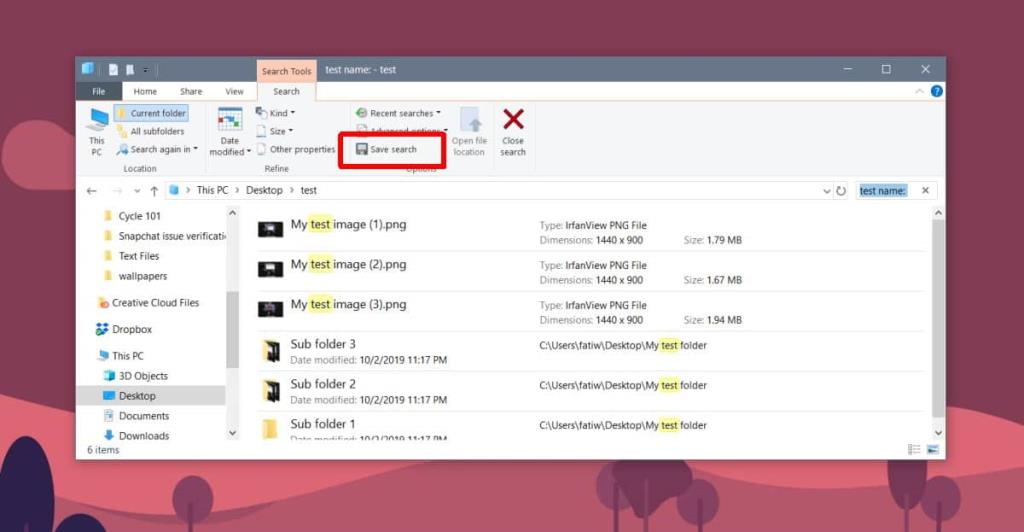
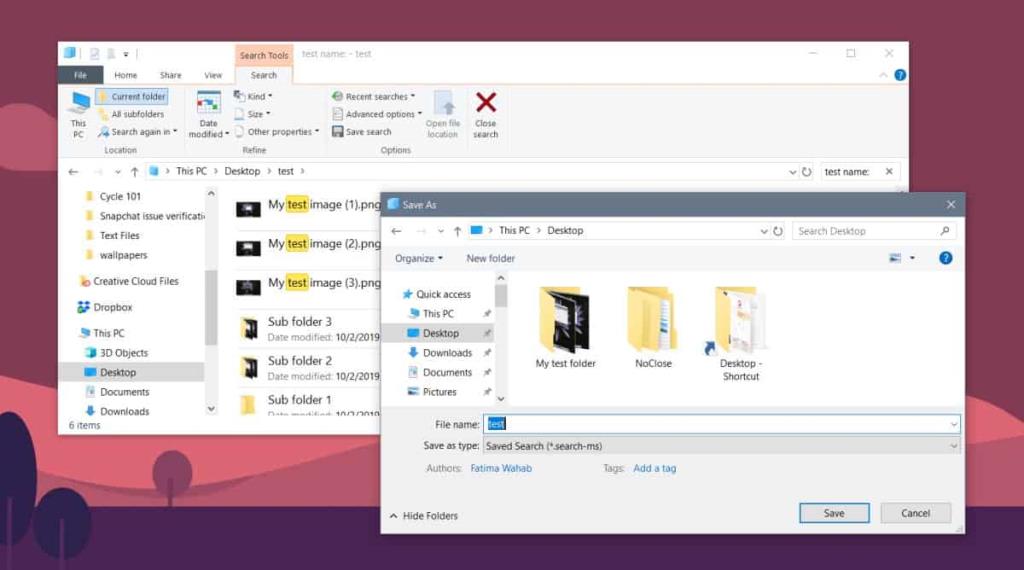





![Utiliser des vitesses différentes pour la souris externe et le pavé tactile sur un ordinateur portable [Windows] Utiliser des vitesses différentes pour la souris externe et le pavé tactile sur un ordinateur portable [Windows]](https://tips.webtech360.com/resources8/r252/image-923-0829094033297.jpg)

